Tiga Program Editor Metadata AAC Teratas dan Perusal Komprehensifnya
Tidak diragukan lagi mudah untuk mengenali artis dengan telinga. Itulah yang terjadi ketika Anda mendengarkan lagu yang Anda kenal. Bagaimana dengan lagu-lagu asing yang baru saja Anda tambahkan ke daftar putar file AAC? Di situlah editor metadata masuk. Anda sebaiknya memberi label dengan informasi seperti tahun, genre, album, judul, artis, atau sampul.
Untungnya, banyak sumber daya terkait alat pengeditan tag dapat dicari di web. Namun, dengan banyaknya kandidat, dibutuhkan banyak pekerjaan untuk memilih yang terbaik. Hari ini, kami akan memperkenalkan kandidat paling dicari yang sesuai dengan pekerjaan. Anda akan belajar tentang desktop yang direkomendasikan Editor tag AAC.

ISI HALAMAN
Bagian 1. Editor Metadata AAC yang Direkomendasikan
1. Vidmore Video Converter
Pengonversi Video Vidmore adalah program yang ampuh untuk mengedit informasi metadata dari file AAC Anda. Ini mendukung tag ID3v1/v2, komentar Vorbis, APEv2, WMA, dan MP4 (iTunes) dan dapat mengubah tag untuk sebagian besar format audio modern. Anda dapat melakukan substitusi dan transformasi teks apa pun dalam tag dan nama file, mengimpor informasi tag dari nama file atau sumber lain, dan mengganti nama file sesuai dengan informasi dari tag.
Juga, Anda mengedit sampul file audio atau video Anda dengan mengimpornya dari drive komputer lokal Anda. Selain itu, ia menawarkan program berharga lainnya yang mungkin berguna bagi Anda. Anda dapat mengonversi dan mengedit file audio. Selain itu, alat ini lintas platform, memungkinkan Anda untuk menjalankannya di komputer macOS dan Windows Anda. Di sisi lain, berikut adalah daftar pro dan kontra editor metadata AAC ini yang harus Anda perhatikan.
Pro
- Semua format musik populer dan terbaru didukung.
- Ini mendukung tag ID3v1/v2, WMA, WMA, dan MP4.
- Tambahkan komentar ke file audio atau video.
- Sisipkan cover art atau thumbnail ke dalam file.
- Tersedia di Mac dan PC Windows.
Kontra
- Itu tidak mendukung pengeditan banyak tag.
- Itu tidak dapat menampilkan lirik dari file audio.
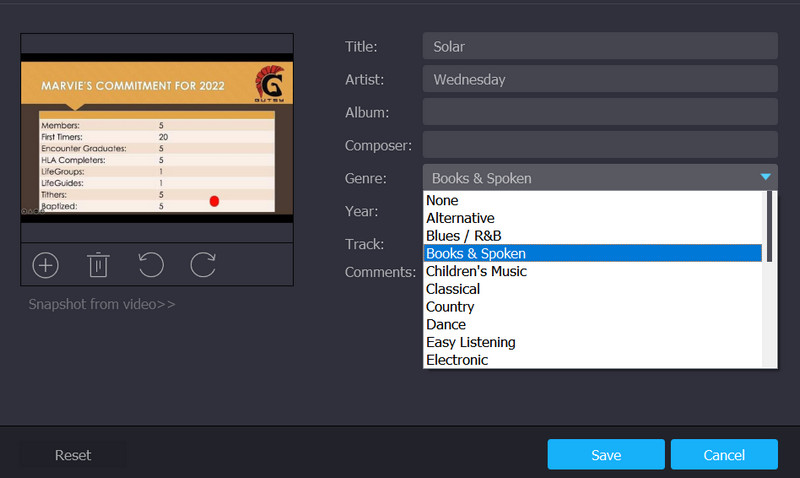
2.AudioShell
Anda dapat mengubah tag pada Windows Explorer menggunakan AudioShell, yang merupakan editor ekstensi tag. Sangat mudah untuk menerapkan tag ke file musik Anda. Program ini adalah opsi terbaik untuk mengubah metadata pada file AAC Anda, meskipun faktanya program ini hanya efektif kadang-kadang. Ini adalah editor metadata AAC yang sempurna untuk Anda jika Anda membutuhkan lebih banyak ruang memori di drive komputer Anda. Meskipun Anda harus mengunduh program, itu tidak memakan banyak ruang. Dengan kata lain, ini ringan. Tetap saja, ini berfungsi dengan baik saat mengedit tag file AAC Anda. Namun, program ini hanya kompatibel dengan sistem operasi Windows.
Pro
- Lihat dan edit tag metadata ID3 di Windows Explorer.
- Unicode penuh dan dukungan 64-bit.
- Ini mendukung informasi tag musik terperinci.
Kontra
- Itu tidak memiliki antarmuka pengguna sendiri.
- Restart komputer setelah instalasi diperlukan agar bisa berfungsi.
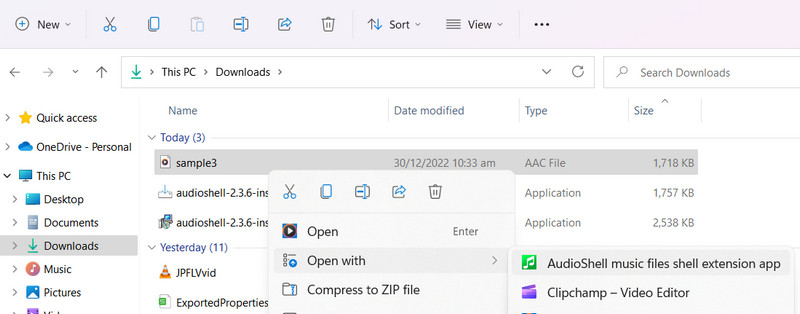
3. Genangan Tag
PuddleTag adalah editor tag AAC berbasis Linux, yang merupakan program langsung, dan Anda dapat dengan mudah menavigasi jika menggunakan format gaya spreadsheet. Ini memungkinkan untuk modifikasi sederhana informasi Anda serta ekstraksi dan penggantian nama tag, seperti editor tag lainnya. Editor meta untuk Linux ini memiliki semua yang mungkin Anda butuhkan. Selain itu, ia hadir dengan banyak fungsi bermanfaat, memungkinkan Anda mengonversi, mengedit, dan menandai pencarian secara otomatis. Secara keseluruhan, ini adalah program yang bagus untuk mengedit tag AAC. Masalahnya, Anda perlu membiasakan diri dengan program navigasi dalam antarmuka pengguna grafis seperti spreadsheet.
Pro
- Gunakan untuk mencari tag musik menggunakan nama file.
- Gunakan untuk mencari tag musik menggunakan nama file.
- Itu dapat mengunduh tag dari sumber yang dapat dipercaya.
Kontra
- Program ini hanya tersedia untuk Linux.
- Terkadang gagal mencari tag meta yang akurat.
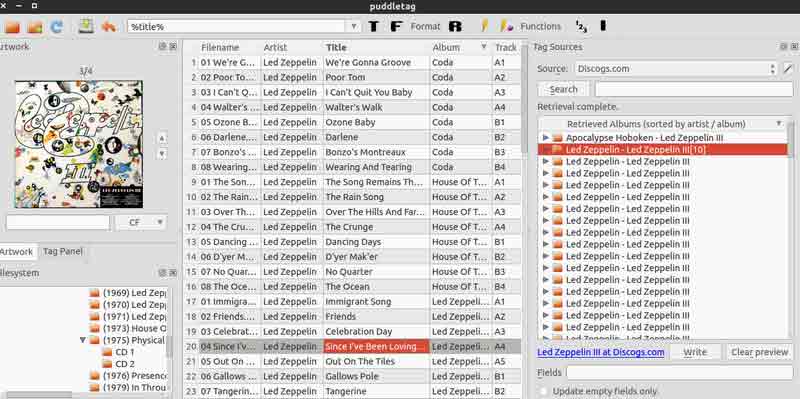
Bagian 2. Cara Mengedit Metadata AAC dengan Mudah
Sekarang, mari kita pelajari cara mengedit tag meta menggunakan salah satu editor metadata AAC yang diulas di postingan ini. Secara khusus, kami akan mendemonstrasikan cara menggunakan Pengonversi Video Vidmore untuk mengedit informasi metadata AAC. Lihat panduan instruksional di bawah ini.
Langkah 1. Dapatkan alat dan luncurkan
Pertama-tama, dapatkan versi terbaru program dengan mencentang Download Gratis tombol dibawah. Bagi mereka yang menggunakan Mac OS, klik tautan unduhan untuk Mac, dan tekan tautan unduhan Windows untuk pengguna Windows. Kemudian, instal dan luncurkan alat di komputer Anda.
Langkah 2. Buka editor metadata
Setelah Anda meluncurkan alat ini, Anda akan melihat empat tab utama program. Editor metadata terletak di Toolbox tab. Jadi, buka tab yang disebutkan, cari Editor Metadata Media dan klik di atasnya. Kemudian, kotak dialog akan muncul.
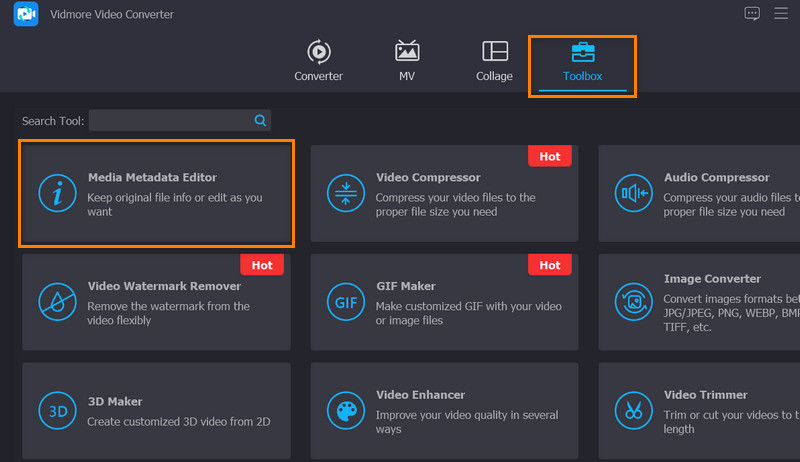
Langkah 3. Tambahkan file AAC
Selanjutnya, centang plus tombol tanda tangan di tengah antarmuka unggahan. Dari Explorer Anda, pilih file AAC yang Anda inginkan dan tambahkan ke program. Setelah memilih file AAC, antarmuka pengeditan metadata akan muncul.
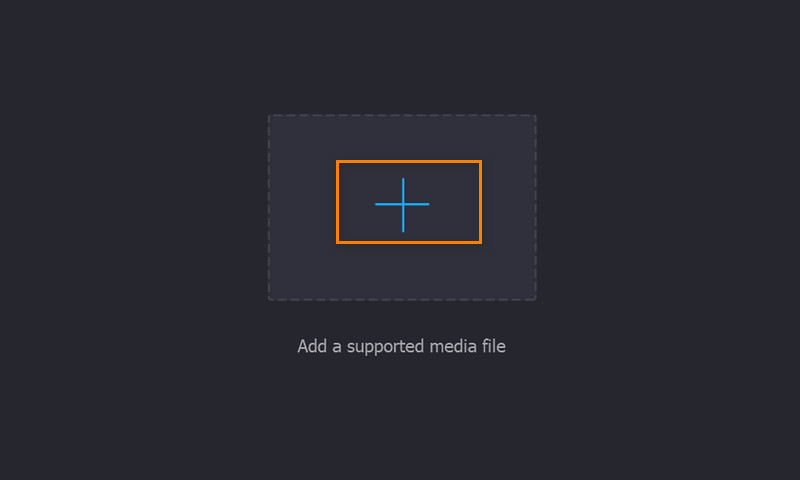
Langkah 4. Edit metadata AAC
Sekarang saatnya mengedit metadata file AAC Anda. Untuk menggunakan editor metadata AAC ini, centang kolom teks properti pilihan Anda. Kemudian, masukkan informasi yang ingin Anda masukan. Untuk menambahkan thumbnail, tekan menambahkan masuk di bawah bingkai sampul, lalu pilih snapshot dari drive lokal Anda. Saat semua sudah diatur, hancurkan Menyimpan tombol untuk mengkonfirmasi perubahan.
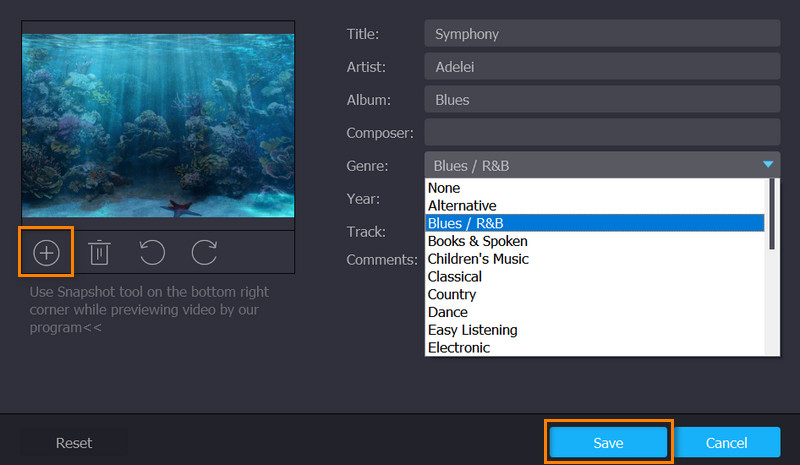
Bagian 3. FAQ tentang Editor Metadata AAC
Bisakah saya membuka file AAC di Mac?
Mac awal tidak mendukung file AAC. Namun saat iTunes diperkenalkan, jauh lebih nyaman untuk membuka file AAC di Mac.
Dapatkah saya menghapus tag metadata?
Ya. Jika Anda tidak ingin orang lain melihat informasi tentang file media Anda, Anda dapat menggunakan solusi GroupDocs untuk menghapus tag metadata.
Apakah AAC lossy atau lossless?
AAC biasanya menggunakan skema kompresi data lossless. Ini menghabiskan banyak ruang di komputer Anda. Namun di sisi lain dapat mengurangi resiko kehilangan kualitas audio digital.
Kesimpulan
Mengedit atau menambahkan tag ke file AAC seharusnya menjadi rumit jika Anda memiliki haknya Editor metadata AAC menggunakan. Karenanya, kami mencantumkannya di atas dan meninjaunya untuk pengawasan Anda. Selain itu, panduan instruksional disediakan untuk memandu Anda melalui proses pengeditan tag metadata file AAC.


